Você está tendo problemas para fazer login na sua conta Steam e o aplicativo continua exibindo um erro e84? Existem vários motivos pelos quais você não consegue fazer login em sua conta no aplicativo. Seu aplicativo pode estar com defeito ou seu computador pode estar com problemas. Mostraremos todas as maneiras possíveis de corrigir seu problema de login.
Alguns motivos que podem fazer com que o Steam não faça login são uma conexão de internet defeituosa, o Steam está fora do ar, a interface de login do Steam está enfrentando problemas, o próprio aplicativo está com problemas e muito mais.
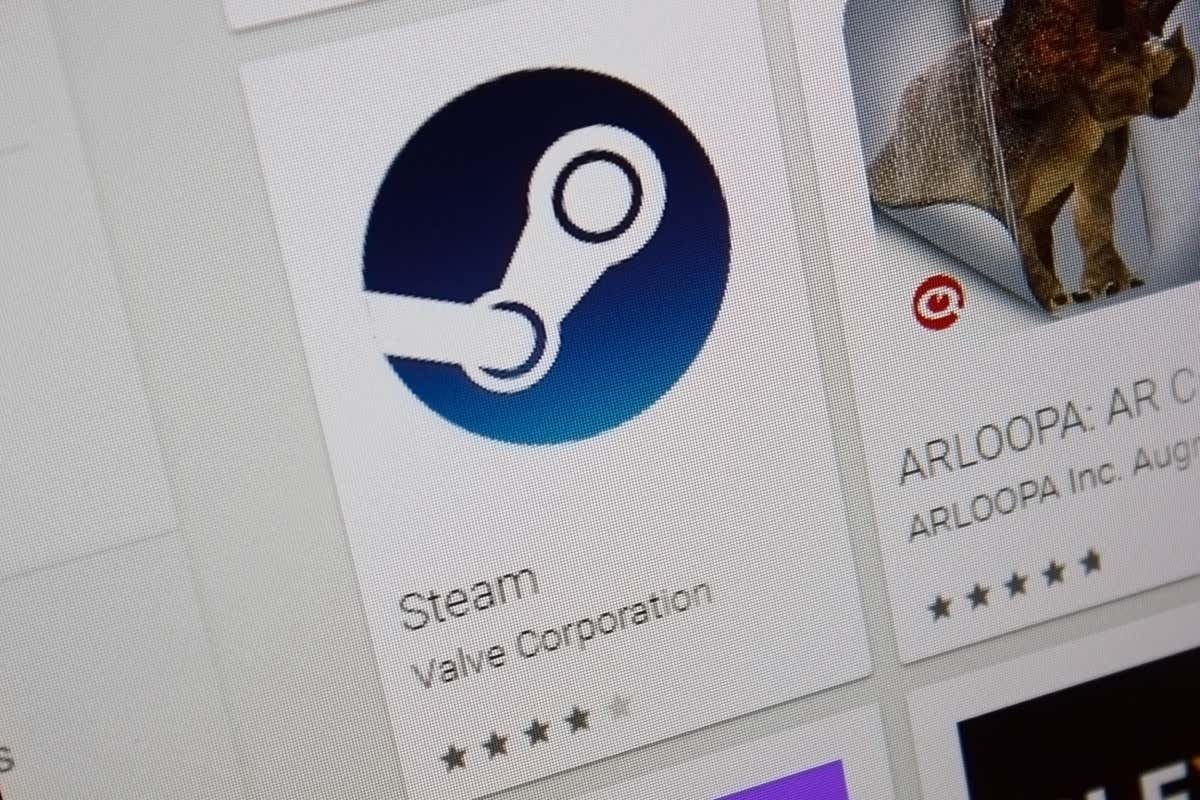
Verifique sua conexão com a Internet
Quando você tiver problemas para fazer login na sua conta no Steam, verifique e certifique-se de que sua conexão com a Internet esteja funcionando. Isso ocorre porque o Steam precisa autenticar seus logins nos servidores da plataforma, o que requer uma conexão ativa.
Você pode verificar sua conexão abrindo um navegador da web e acessando um site. Seu site não carregará se sua conexão apresentar problemas. Neste caso, tente corrija seus problemas de internet por reiniciando seu roteador ou entre em contato com seu provedor de serviços de Internet (ISP).
Verifique se o Steam está fora do ar
Sua conexão com a Internet por si só estar ativa não ajudará você a fazer login com sucesso na sua conta Steam. Os servidores do Steam também precisam estar online para você acessar sua conta na plataforma. É possível que o Steam esteja enfrentando um período de inatividade, fazendo com que os usuários não consigam fazer login em suas contas.
Verifique se o Steam está fora do ar usando o site Detector de queda. Se você vir relatos de tempo de inatividade publicados neste site, o Steam pode estar enfrentando problemas.

Nesse caso, espere a plataforma corrigir os problemas do servidor e reativar o serviço.
Forçar o fechamento e reiniciar o Steam
Pequenos problemas com aplicativos do Steam podem impedir que você faça login na sua conta. Nesse caso, você pode tentar resolver esses problemas fechando totalmente e reabrir o aplicativo no seu computador.

Mudar para uma interface de login alternativa no Steam.
Por padrão, o cliente Steam usa uma interface de login baseada em ReactJS para permitir que os usuários façam login em suas contas. Quando você tiver problemas para fazer login na sua conta usando esta interface, mude para o antigo painel de login do Steam para fazer login na sua conta.

-noreactlogin

Desative sua VPN
Seu aplicativo VPN permite que você direcione o tráfego da Internet por meio de um servidor de terceiros. Embora esse mecanismo funcione muito bem para muitos aplicativos, alguns aplicativos não funcionam bem com este sistema. Este pode ser o caso do Steam.
Nesse caso, desligue o serviço VPN e veja se consegue fazer login na sua conta Steam. Você pode desativar seu serviço VPN iniciando seu aplicativo e desativando a opção de serviço.
Se você conseguir fazer login depois de desativar sua VPN, sua VPN é a culpada. Nesse caso, use outro local na VPN e veja se isso permite que o Steam funcione. Outra opção é use um aplicativo VPN completamente diferente no seu computador.
Use outra conexão com a Internet para contornar o código de erro e84 do Steam
Se você não usa uma VPN ou desativou a VPN, mas sem sucesso, sua conexão atual com a Internet pode estar com problemas. Seu ISP pode ter restringido o Steam ou os recursos do Steam, impedindo você de fazer login na sua conta.
Nesse caso, mude para uma conexão de Internet diferente e veja se você consegue usar o Steam. Você não precisa ter uma conexão separada com a Internet; você pode use o ponto de acesso do seu iPhone ou telefone Android.
Se o Steam funcionar quando você usa uma conexão diferente, sua conexão principal está com problemas. Nesse caso, fale com seu provedor de serviços de Internet e procure ajuda.
Altere sua senha do Steam
Se você ainda não consegue fazer login na sua conta e recebe um erro e84, altere senha da sua conta e veja se isso resolve seu problema. Você pode usar o site do Steam para criar uma nova senha para sua conta..


Desinstale e Reinstale o Steam no seu computador
Se o problema de login do Steam ainda não for resolvido, seu aplicativo pode estar com defeito. Você não pode corrigir os problemas do seu aplicativo manualmente, então remover e reinstale o aplicativo para resolver todos os problemas do seu aplicativo.
Ativado Windows 11

No Windows 10

Depois de remover o Steam, acesse Site do Steam e baixe e instale uma nova cópia do aplicativo em sua máquina.
Muitos Maneiras de contornar o código de erro de login e84 do Steam
Erro do Steam e84 não é insolúvel, o que significa que você pode usar várias maneiras de corrigir esse problema com seu aplicativo no computador. O guia acima mostra os métodos que você pode seguir para fazer com que o Steam faça login na sua conta e permita que você acesse os recursos da sua conta.
Depois que o problema for resolvido, você poderá fazer login na sua conta, acessar seus jogos e outros conteúdos e realizar qualquer outra tarefa que desejar no aplicativo. Bons jogos!
.